
Страницы
Промо
Как добавить логотип на видео в VirtualDub
Для начала понадобится VirtualDub и плагин LOGO к нему. У меня VirtualDub 1.77 Rus. В нем этот плагин уже был. Поэтому качайте целую версию с набором плагинов.
Если вы хотите добавить надпись или логотип на видео, нужно в графическом редакторе Paint, который входит в состав стандартных программ Windows или каком другом, сделать надпись на черном фоне такую, какую вам захочется и сохранить в формате BMP. (В данной статье не буду объяснить как это делается). Также есть вариант использовать PNG файлы с прозрачным слоем. Это более простой метод. Если у вас уже есть картинка, которую вы хотите поставить на видео, то просто сохраните ее в нужном формате.
Приступаем к добавлению логотипа на изображение. Учтите, что для этого потребуется полная перекодировка видео файла. Запускаем VirtualDub и открываем нужный нам файл видео File-Open.
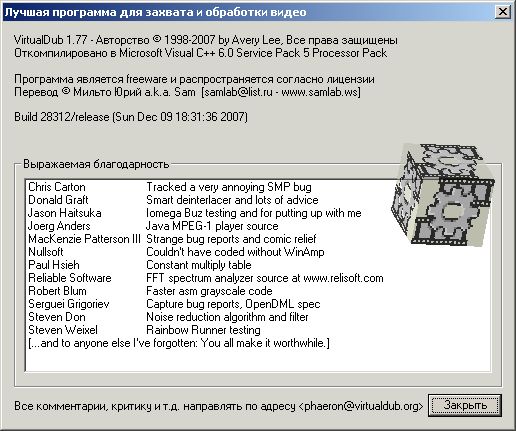
Нажимаем Video-Filters... в появившемся окне нажимаем кнопку Add...

Ctrl + F.
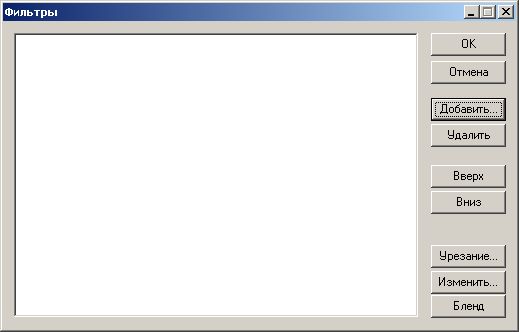
Двойным нажатием выбираем фильтр logo.
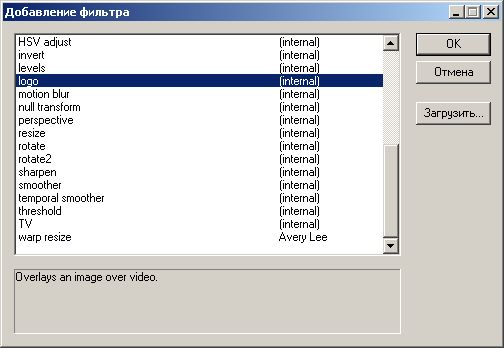
Получаем такое окно. В поле Input File, нажатием кнопки Browse указываем путь к изображению, которое хотим добавить на видео.
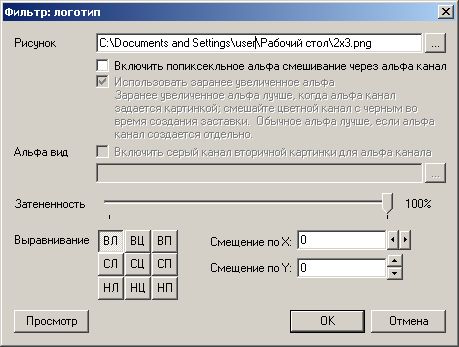
Если добавляете текст, написанный на черном фоне и хотите, чтобы черного фона не было, то нужно поставить галку возле Альфа вид и на картинке ниже.
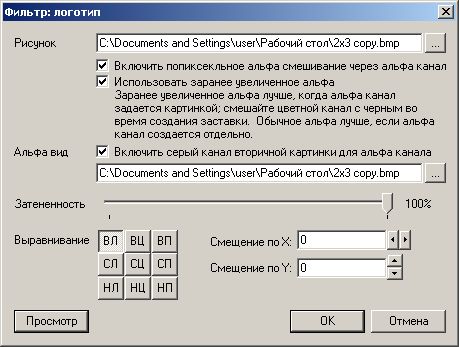
Для предварительного просмотра нужно нажать кнопку Просмотр. В поле Смещение и бегунками Y и X, опредиляем будущее положение картинки.

Вроде всё . Если будут вопросы, задавайте их в этом топике, но прежде, чем задать вопрос внимательно прочтите всю статью.
По материалам.
https://rutracker.org/forum/viewtopic.php?t=636045
https://www.pctuner.ru/forums-m-posts-q-459.html
Комментарии
| Комментарий от Марк [ 1 ноября, 2010, 22:57 ] |
Спасибо огромное, нужно было так срочно вставить текст, нигде в инете написать все толком не могут, выручил, спасибо. |
| Комментарий от lu-pak [ 4 апреля, 2011, 15:42 ] |
Все класс, кроме одного: после вставки лого на всех кадрах и полной перекодировки файл размером 700 М стал монстром размером 13 гиг? И что с этим делать? |
| Комментарий от [ 12 апреля, 2011, 17:22 ] |
а у меня из 400 мег 50 гигов получилось О_о |
| Комментарий от [ 13 апреля, 2011, 07:14 ] |
У вас получились несжатые AVI. Как сжать я описал тут. |
| Комментарий от [ 16 мая, 2011, 13:22 ] |
А можно ли наложить картинку не на всю продолжительность видео, а на некоторое время, скажем на несколько секунд? |
| Комментарий от ольга [ 25 мая, 2011, 10:24 ] |
привет! я уже не знаю что делать! помогите!!!!!!!!! не могу установить плагины в VirtualDub! есть VirtualDub 1.9.9.32817 Русская версия сказано с плагинами на Plugins32 и Plugins. включаю программу (она без установки открывается) и что ?! не читает avi и mov. пыталась установить плагины, но нигде нет инструкции как это делать. я еще ни разу этого не делала и не понимаю что делать и как!!!!!!!!!!! помогите!!!!!!!! пожалуйста, дайте подробную инструкцию для особо тупых! |
| Комментарий от mybox [ 14 ноября, 2011, 12:20 ] |
А как сделать надпись под логотипом в VirtualDub??? |
| Комментарий от РУССКИЙ ПАТРИОТ [ 4 февраля, 2012, 21:08 ] |
спасибо огромное. выручили) |
| Комментарий от MоonLight [ 6 марта, 2012, 21:46 ] |
А как добавить логотип на дорожку для записи видео: сделал всё, как вы сказали, но не понял, как сохранить видео с логотипом. |
| Комментарий от [ 6 мая, 2012, 17:34 ] |
zdrastvuyte, u menya format video FLV ya stavlyu i delayu kak vi napisali na verxu, ni kak nicheqo ne poluchayetsya :(((( |
| Комментарий от Бусурманин [ 1 июня, 2012, 07:26 ] |
Необходимо вставить картинку в видео на определенный промежуток времени. По вашему способу картинка наложилась на всё видео. |
| Комментарий от Максим [ 28 марта, 2013, 16:05 ] |
при нажатии на кнопку «просмотр» картинка есть, а в настоящем видео ее нет. что я сделал не так? |
| Комментарий от Ирина [ 20 октября, 2013, 20:26 ] |
Ситуация как у Максима. В просмотре логотип есть, а в файле видео — нет. Помогите разобраться, пжлст. Очень надо! |
Написать комментарий